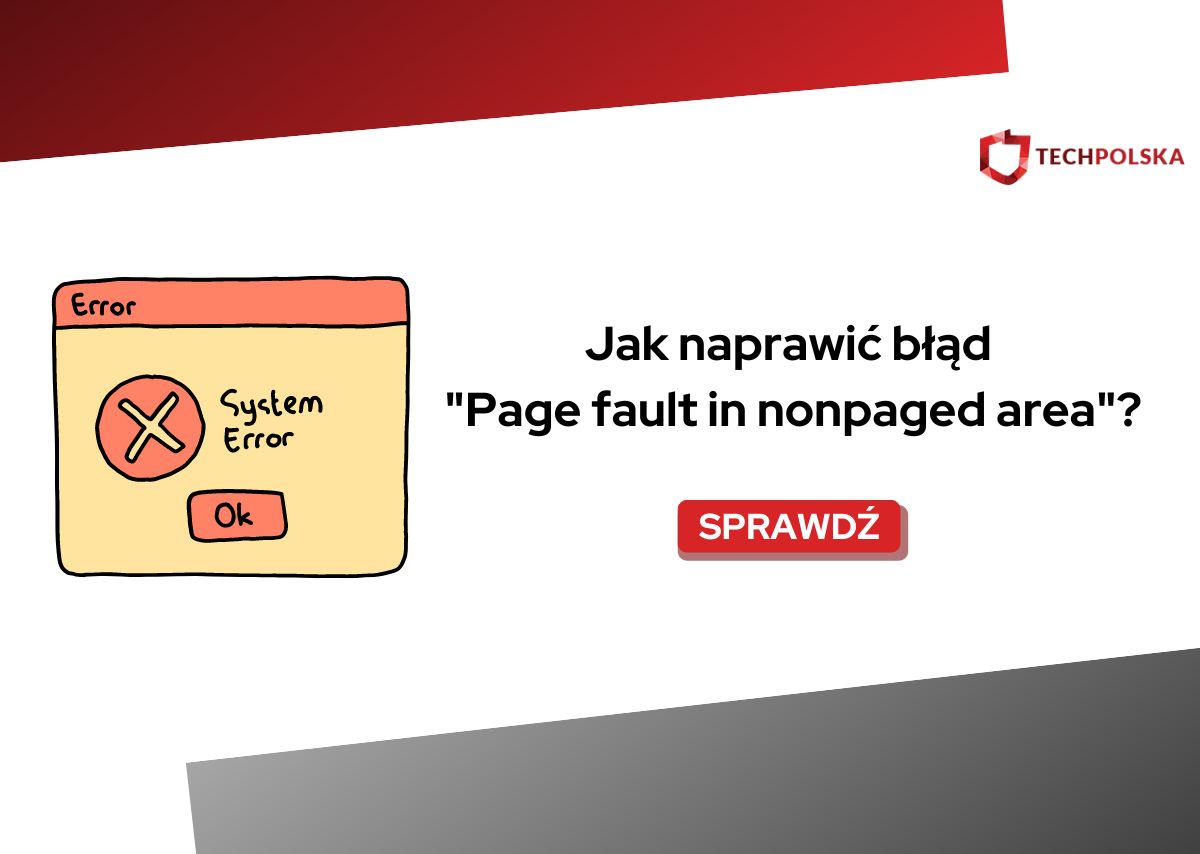Spotkaliście się kiedyś z błędem Page fault in nonpaged area? Pewnie tak, inaczej by was tu nie było. Ciężko się w takim momencie nie przerazić – człowiek myślał, że słynny blue screen of death odszedł do lamusa razem ze starymi wersjami Windowsa, a tu proszę. A co dopiero mają powiedzieć użytkownicy, którzy nie pamiętają, jak to drzewiej bywało?
Czym jest blue screen Page fault in nonpaged area?
Od tego pytania należałoby właściwie zacząć. W końcu blue screen to tylko oznaka błędu, ale konkretne błędy wywołujące blue screen są różne. Często idzie z nich wywnioskować, co się stało, szczególnie że przecież znajomość angielskiego nie jest już czymś niespotykanym. Inna sprawa, że znajomość angielskiego w tym konkretnym przypadku nie pomaga, a nazwa błędu brzmi jak bełkot.
Błąd Windows 10 Page fault in nonpaged area to błąd, który występuje, gdy system stara się uzyskać dostęp do strony pamięci, która nie jest obecna w pamięci systemu. Może to nastąpić, gdy:
- pamięć systemu jest uszkodzona,
- gdy sterownik nie jest prawidłowo załadowany,
- gdy urządzenie sprzętowe nie działa prawidłowo,
- gdy system próbuje uzyskać dostęp do strony, która jest chroniona przez zabezpieczenie takie jak zapora lub oprogramowanie antywirusowe.
Brzmi jak czarna magia? Może tak być. Na szczęście rozwiązanie tego problemu jest całkiem proste.
Jak naprawić błąd Windowsa Page fault in nonpaged area?
Blue screen of death z błędem Page fault in nonpaged area nie informuje o tym, co zrobić w takim przypadku. Nie jest to jednak w żaden sposób zaskoczeniem – niebieski ekran z błędem jest wyświetlany przez zbyt krótki czas, żeby tam cokolwiek przeczytać. Z tego powodu Windows wyświetla kod błędu, czyli w tym przypadku Page fault in nonpaged area. Sam kod błędu wystarczy, żeby w internecie znaleźć rozwiązanie.
Zrestartuj komputer
Co prawda Windows nie mówi, co masz robić, ale poniekąd kieruje w dobrą stronę. W końcu po wystąpieniu Page fault in nonpaged area (i każdego innego błędu powodującego blue screen) komputer się sam zrestartuje. Na wszelki wypadek warto jednak po tym samemu ręcznie zamknąć system i wyłączyć komputer, a potem włączyć ponownie.
Przez wyłączenie i ponowne włączenie systemu Windows zamyka wszystkie programy i pliki oraz czyści pamięć tymczasową. To może pomóc w rozwiązaniu tytułowego problemu, a także wspomóc niedziałające programy i zresetować niedziałające sterowniki.
Sprawdźcie Monitor niezawodności
Monitor niezawodności to świetne narzędzie wbudowane w system Windows, które pozwala na monitorowanie stabilności systemu i zdarzeń w nim zachodzących. Chociaż nie jest to bezpośrednie rozwiązanie problemu, jakim jest błąd Page fault in nonpaged area, to może to pomóc w namierzeniu źródła problemu.
Jak uruchomić Monitor niezawodności?
- Wciśnij przycisk start.
- Wpisz “Panel sterowania” i naciśnij Enter.
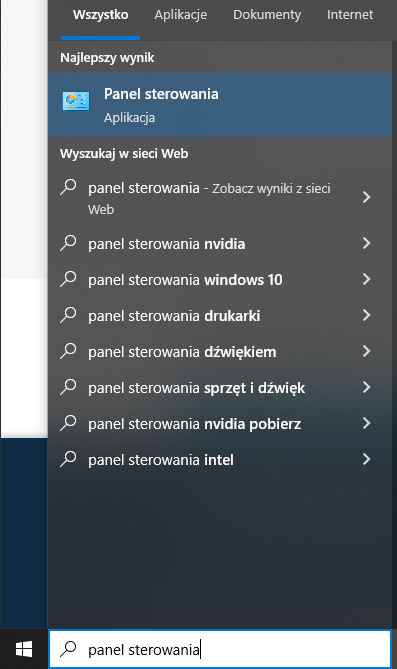
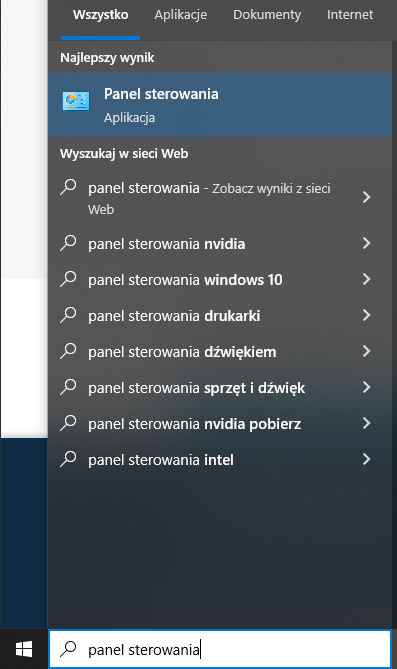
- W prawym górnym rogu panelu sterowania jest okno wyszukiwania. Wpisz “Monitor niezawodności”


- Kliknij “wyświetl historię niezawodności”.
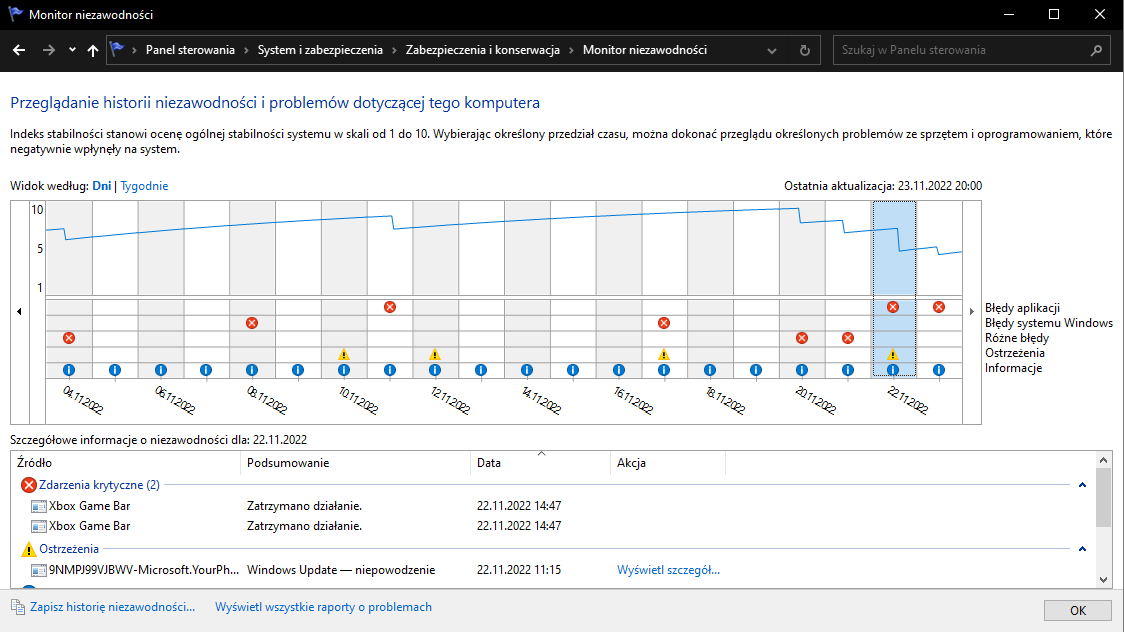
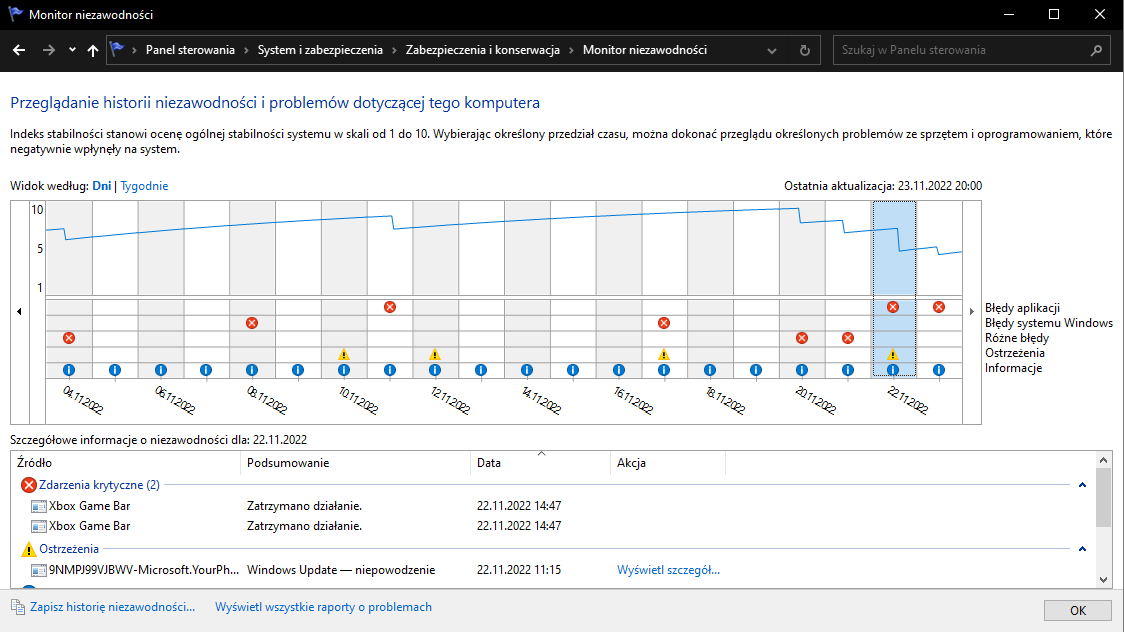
W Monitorze niezawodności możecie sprawdzić wszystkie wydarzenia, sprawdzić, czy system Windows zarejestrował błąd Page fault in nonpaged area i poszukać wskazówek.
Zrób update sterowników
Sterowniki to takie małe, niewidoczne, ale pożyteczne bestie w twoim komputerze, ale zauważysz je, dopiero gdy ich zabraknie (lub gdy są nieaktualne). Mówiąc wprost sterowniki “sterują” odpowiednimi podzespołami tak, żeby te działały tak, jak powinny. Może to się wydawać dziwne, ale każdy, a przynajmniej większość podzespołów komputerowych potrzebuje sterowników.
Czemu nie wiesz, że masz sterowniki? Ponieważ nowsze systemy operacyjne, w szczególności Windows 10 i Windows 11, mają większość z nich wbudowaną. Co mają sterowniki do błędu Page fault in nonpaged area? Zgodnie z przyczynami błędu wymienionymi na początku tekstu, błędnie załadowany sterownik może być przyczyną. Aczkolwiek niedziałające odpowiednio podzespoły (z powodu brakującego lub nieaktualnego sterowniku) też mogą pośrednio przyczynić się do powstania błędu.
Dbanie o to, żeby sterowniki były aktualne to dobry nawyk. Aktualizując sterowniki, możecie naprawić błędy i poprawić działanie komputera. Może to też naprawić błąd Page fault in nonpaged area.
Zrób skan antywirusowy
Słynna oczywista oczywistość. Jeśli błąd powstał w wyniku działania wirusa lub w wyniku tego, że coś działało źle z powodu wirusa, to skan to odpowiedni krok. Tak jak powinniście dbać o aktualizację sterowników, tak co jakiś czas powinniście sprawdzać komputer programem antywirusowym. Lepiej zapobiegać niż leczyć.
Sprawdź pliki systemowe
To może brzmieć jak coś skomplikowanego, ale to nieprawda. Sprawdzenie plików systemowych to funkcja Windowsa, która przeskanuje wszystkie chronione pliki na twoim komputerze, żeby sprawdzić, czy nie są uszkodzone. Jeśli którykolwiek z plików zostanie uznany za uszkodzony, zostanie zastąpiony poprawną wersją. Jest to kolejny sposób na to, jak naprawić błąd Page fault in nonpaged area.
Jak sprawdzić pliki systemowe?
- Wciśnij przycisk Windows lub otwórz Menu start.
- Wpisz “Cmd”.
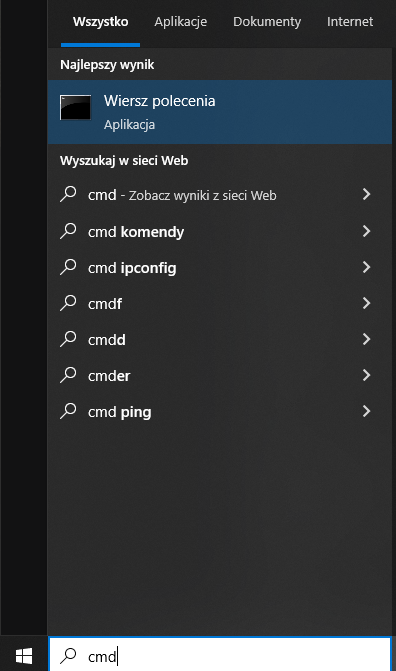
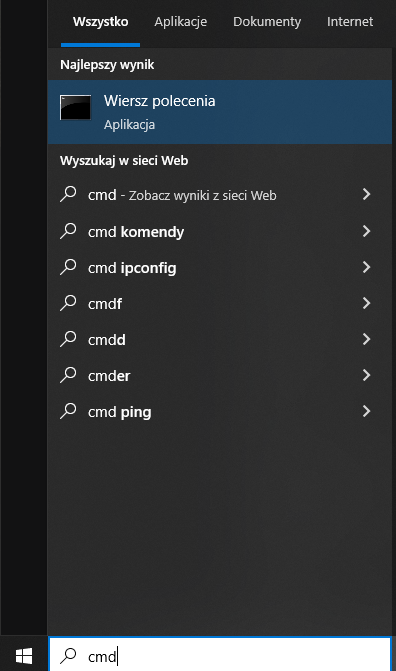
- Kliknij prawym przyciskiem myszy i uruchom jako administrator.
- Wpisz komendę “sfc/scannow” (bez cudzysłowów), a następnie wciśnij enter. Skanowanie może zająć chwilę.
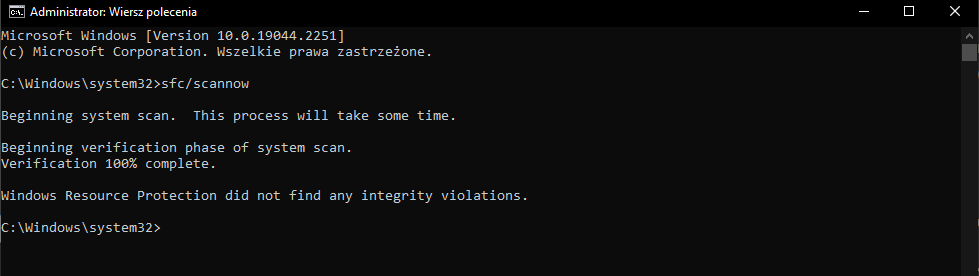
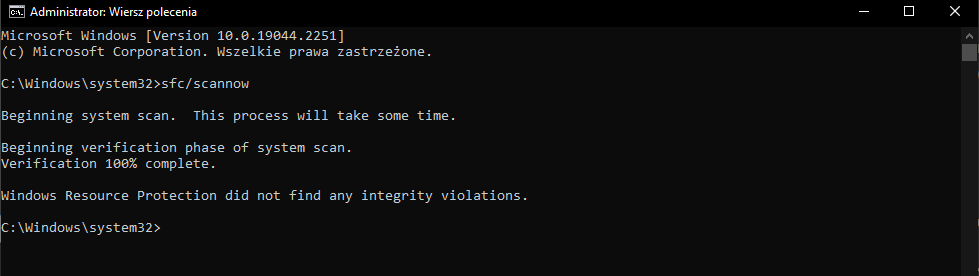
- Sprawdź wynik skanu.
Jako wynik skanu zobaczycie jedną z czterech wiadomości:
- Windows Resource Protection did not find any integrity violations.
- Windows Resource Protection found corrupt files and successfully repaired them.
- Windows Resource Protection found corrupt files but was unable to fix some of them.
- Windows Resource Protection found corrupt files and was unable to fix them. Details are included in the CBS.Log windir\Logs\CBS\CBS.log. Na przykład: C:\Windows\Logs\CBS\CBS.log.
Wyłącz fast boot
Fast boot to dosłownie szybkie uruchamianie. Tak naprawdę, gdy zamykacie komputer, to on się nie zamyka do końca, a jedynie jest w stanie zbliżonym do uśpionego. Dzięki temu przy kolejnym starcie systemu niektóre pliki są “trzymane” w pogotowiu i system nie musi ich uruchamiać od nowa. Dzięki temu przy starcie systemu można oszczędzić trochę czasu.
W rzeczywistości przy dzisiejszych komputerach mowa o wartościach kompletnie pomijalnych. Jeśli macie dysk SSD to najpewniej w ogóle nie zauważycie tego, że macie wyłączony fast boot. Tak naprawdę pewnie nawet nie wiecie, że komputer czasem sam z siebie uruchomi się bez fast boot. Kiedy tak się dzieje? Np. po odłączeniu komputera od prądu.
Wyłączenie opcji fast boot sprawi, że komputer w pełni zresetuje wszystkie pliki, wliczając te, które są używane do fast boot. To może pomóc w walce z błędem Page fault in nonpaged area. Sprawdźcie jak wyłączyć fastboot w naszym poradniku!
Wykonaj czysty rozruch
Dlaczego wykonanie czystego rozruchu może pomóc w przypadku błędu Page fault in nonpaged area? Podczas wykonywania czystego rozruchu komputer jest uruchamiany przy użyciu minimalnego zestawu sterowników i programów startowych. Pomaga to wyeliminować konflikty oprogramowania, które mogą wystąpić podczas instalowania programu lub aktualizacji albo podczas uruchamiania programu w systemie Windows.
Jak wykonać czysty rozruch? Robi się to poprzez uruchomienie Windowsa w trybie awaryjnym. Tryb awaryjny ma wyłączone wiele opcji. Tą drogą możemy kolejno wyłączać kolejne procesy i restartować komputer, żeby powoli dojść do tego, co powoduje błąd Page fault in nonpaged area. Jest to zdecydowanie najbardziej czasochłonny sposób i polecam go robić w ostateczności. Najpewniej łatwiej nawet o świeża instalację Windowsa, ale o tym za chwilę.
Jak uruchomić system Windows w trybie awaryjnym? Sposób na to, jak uruchomić Windows w trybie awaryjnym zależy od tego, którą wersję Windowsa macie zainstalowaną:
- W Windows 10 przytrzymajcie klawisz Shift podczas wybierania opcji restartu z menu start.
- W Windows 8 również wciśnijcie klawisz Shift przy restarcie systemu.
- W Windows 7 przytrzymajcie klawisz F8, podczas gdy uruchamia się system.
- W Windows XP zasada jest ta sama, co w przypadku Windows 7.
Myślę, że nie powinienem tego mówić, ale jeszcze jedna rzecz: jeśli wciąż używacie Windows XP, zmieńcie go czym prędzej. Ten już dawno nie jest wspierany i nie dostaje łatek ochronnych, a to oznacza, że jesteście łatwym celem dla nowych wirusów i hakerów. W każdym przypadku do trybu awaryjnego można wejść również przez płytę lub pendrive instalacyjny.
Czysta instalacja Windowsa
Czysta instalacja Windowsa to opcja ostateczna, kiedy już nic innego nie pomaga. Wiadomo, że nie każdy jest chętny, aby instalować od nowa Windowsa, gdyż niekoniecznie będzie można zachować swoje pliki, ale gdy wszystko inne zawodzi, czysta instalacja zawsze pomoże.
Przeczytaj nasz cały poradnik o tym, jak zainstalować system Windows.
Page fault in nonpaged area Windows 10 – podsumowanie
Rozwój oprogramowania sprawia, że każda kolejna wersja Windowsa, ma coraz mniej błędów. Kiedyś “popularne” błędy bluescreen odeszły w większości w niepamięć, stąd wiedza o tym, jak sobie z nimi radzić zdążyła zaginąć. Na szczęście Techpolska jest na straży, gotowa wesprzeć was. Żaden błąd wam nie straszny, nawet Page fault in nonpaged area.
WARTO PRZECZYTAĆ: